使用Excel函数计算行或者列的平均值
1、选中K2单元格,在“公式”--“函数库”--“插入函数”按钮

2、在“搜索函数”框中输入“平均值”然后单击转到,在选择函数列表中,选择“AVERAGE”函数,单击“确定”按钮。

3、在弹出的“函数参数”对话框中,设置参数如下

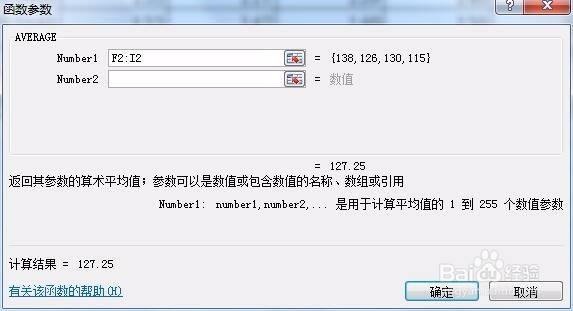
4、单击确定后,查看结果如下图

5、选中K3单元格,在“公式”--“函数库”--“自动求和”--“平均值”
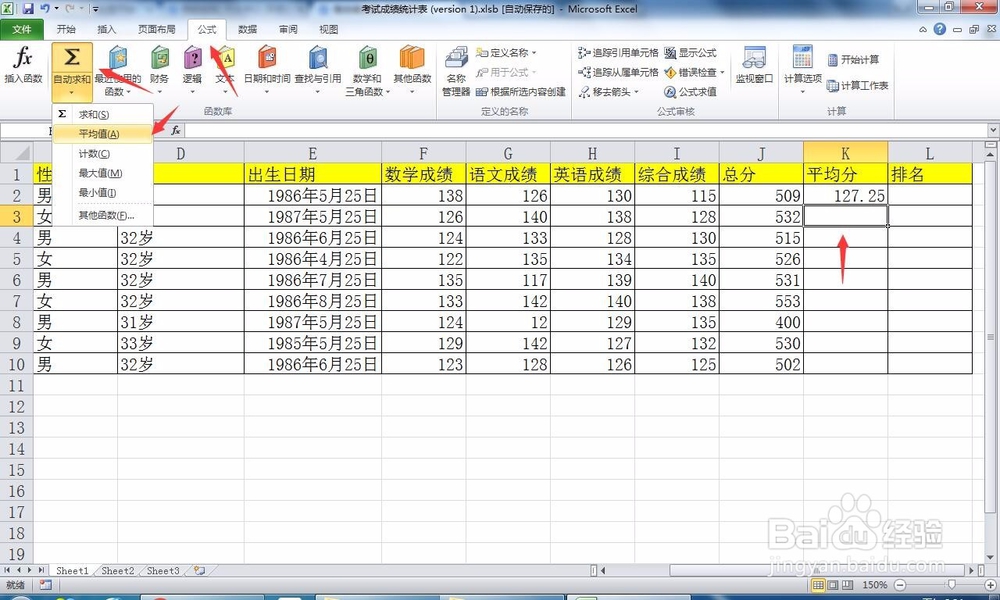
6、选择F3:I3单元格区域,单击回车

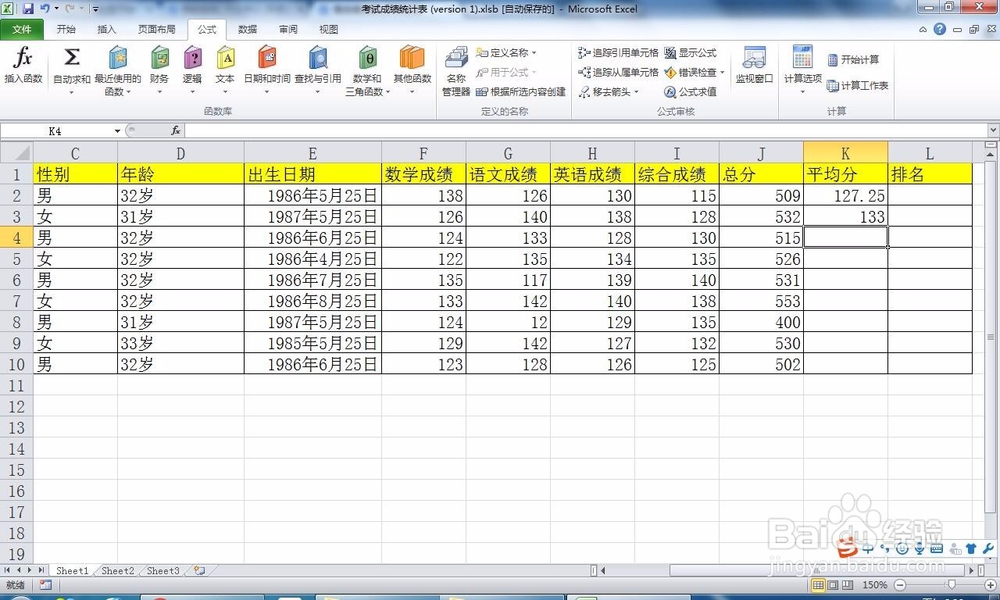
7、两种方法均可以用来求平均值。剩下爱的单元格可以直接填充获得。

1、选中K2单元格,在“公式”--“函数库”--“插入函数”按钮

2、在“搜索函数”框中输入“平均值”然后单击转到,在选择函数列表中,选择“AVERAGE”函数,单击“确定”按钮。

3、在弹出的“函数参数”对话框中,设置参数如下

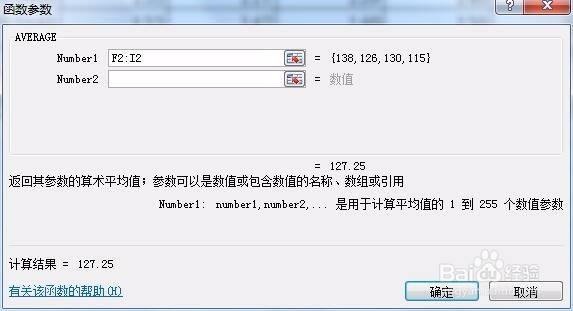
4、单击确定后,查看结果如下图

5、选中K3单元格,在“公式”--“函数库”--“自动求和”--“平均值”
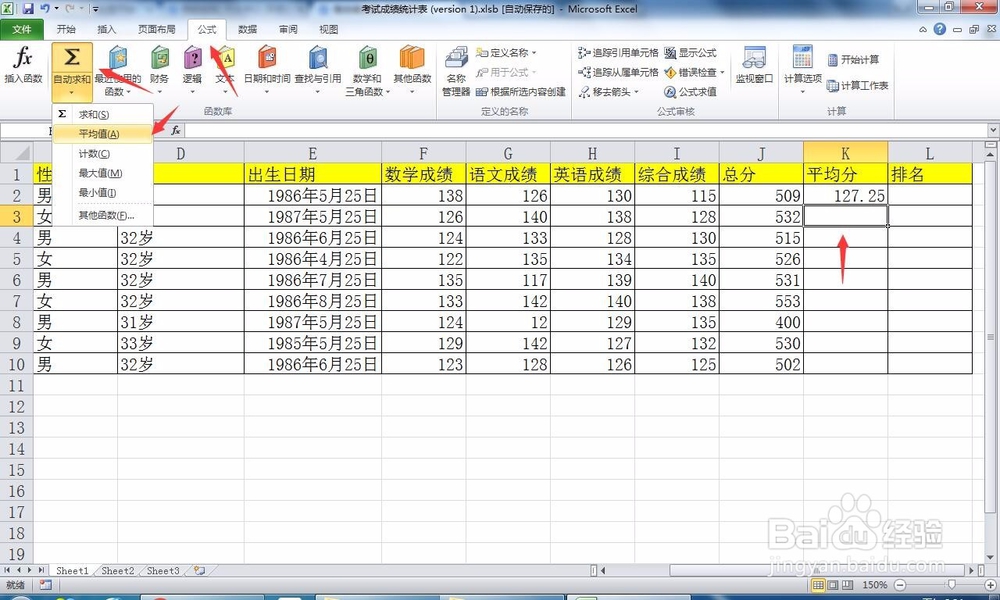
6、选择F3:I3单元格区域,单击回车

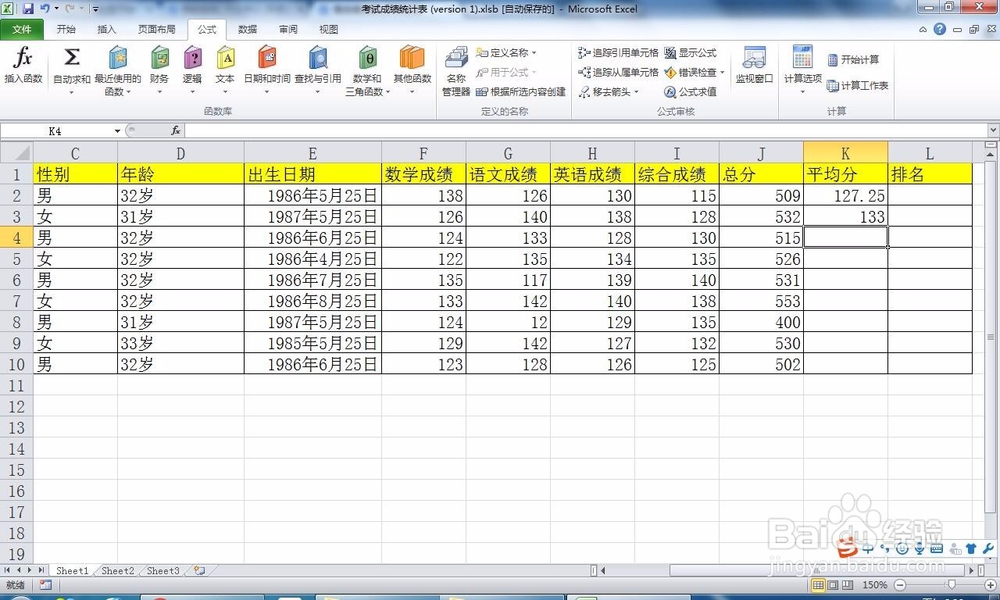
7、两种方法均可以用来求平均值。剩下爱的单元格可以直接填充获得。
